15 Talooyin Lagu Kordhiyo Nolosha Battery ee Mac
Marka la barbar dhigo laptops kale oo badan, mashiinada Mac waxay ku raaxaystaan nolol batari dheer sababtoo ah nidaamyada hawlgalka ee la hagaajiyay ee ay ku shaqeeyaan. Haddii aad isticmaalaysay Mac in muddo ah, waxaa laga yaabaa inaad dareentay inaad ku shaqayn karto saacado adoon ka welwelin inuu batteriga kaa dhammaanayo.
Si aad nolosha batteriga uga dhigto mid sii raagto(make that battery life last even longer) , waxaad wax ka beddeli kartaa qaar ka mid ah dejimaha Mac gaaga . Tani waxay ku siin doontaa dhowr daqiiqo oo dheeri ah ama xitaa saacado waqti batari oo dheeri ah mashiinkaaga.

1. Hagaaji Iftiinka Shaashada(Adjust The Screen Brightness)
Shaashada Mac(Mac) - gaagu waa mid ka mid ah walxaha batteriga cuna ee mashiinkaaga. Sidaa darteed, waa inaad hubisaa in iftiinka shaashadda si habboon loo hagaajiyay.

Madaxa geli dookhyada Nidaamka(System Preferences) oo guji Bandhigyada(Displays) . Wax yar u jiid slider-ka bidix oo arag haddii aad wax walba ka arki karto shaashaddaada. Sii wad inaad sameyso ilaa aad ka hesho dheelitirnaan.
Waxa kale oo aad u ogolaan kartaa Mac -gaaga si toos ah inuu kuugu hagaajiyo adiga oo awood u siinaya si toos ah u habaynta iftiinka iftiinka(Automatically adjust brightness) .
2. Ka bax Apps-ka socda(Exit The Running Apps)
Haddii aad tahay hawl-wadeen badan, waxay u badan tahay inaad haysato apps badan oo isku mar wada socda. Marar badan waxaa laga yaabaa inaadan isticmaalin dhammaan abka socda. Dilka abka aan la isticmaalin ayaa kaa caawin doona badbaadinta casiirka batterigaaga.

Xir apps-yada aadan isticmaalin(Close the apps you don’t use) waxaadna siin doontaa Mac -gaaga waqti batari dheeraad ah.
3. Demi kiiboodhka dhabarka(Turn Off Keyboard Backlight)
Waxaa laga yaabaa inaadan rabin inaad isticmaasho iftiinka dambe ee kiiboodhkaaga maalintii. Ama waxaad awood u siin kartaa ikhtiyaar si toos ah u damisa iftiinka dambe ee kiiboodhka ka dib markii wakhti go'an uu dhaafo.

U gudub nidaamka dookhyada(System Preferences) oo dooro kiiboodhka(Keyboard) . Daar dami kiiboodhka dhabarka dambe(Turn keyboard backlight off after ) TIME hawl la'aanta( of inactivity) . TIME gacanta ayaa lagu qeexi karaa
4. Demi Adeegyada Goobta(Turn Off Location Services)
Ilaa aad ka shaqaynayso abka gaarka ah ee u baahan gelitaanka goobtaada, aad ayay u badan tahay inaadan waligaa u baahnayn inaad isticmaasho adeegyada goobta Mac kaaga . Deminta iyaga waxay caawisaa badbaadinta batteriga.

Fur Doorashooyinka Nidaamka(System Preferences) oo dooro Amniga & Qarsoonaanta(Security & Privacy) . Guji tabka Qarsoodiga(Privacy) oo ka saar ikhtiyaarka Adeegyada Goobta ee Enable . (Enable Location Services)Maskaxda(Bear) ku hay in kastoo tani ay dami doonto "Find My Mac".
5. Dami WiFi & Bluetooth marka aan la isticmaalin(Disable WiFi & Bluetooth When Not In Use)
Haddii Mac aad ku xiran tahay internetka(Internet) iyada oo loo marayo fiilada, waxaad ku hayn kartaa ikhtiyaarka WiFi naafo. Waxaad sidoo kale damin kartaa Bluetooth ilaa aad u baahan tahay. (Bluetooth)Tani waxay kaa caawinaysaa in si weyn loo badbaadiyo batteriga.
Guji(Click) astaanta WiFi ee ku taal bar menu-kaaga oo dooro Dami Wi-Fi(Turn Wi-Fi Off) .

Guji(Click) astaanta Bluetooth oo dooro Dami Bluetooth(Turn Bluetooth Off) .

6. Ka saar aaladaha aan la isticmaalin(Unplug Unused Devices)
Ilaa iyo inta qalabku uu ku sii xidhan yahay Mac kaaga , waxa uu isticmaalayaa awooda mishiinka taas oo keentay in batterigaaga ka baxo. Haddii aadan isticmaalin aaladahaan, waa fikrad wanaagsan inaad ka ilaaliso in laga saaro Mac -gaaga .
Habkaas Mac -gaagu kuma khasbanaan doono inuu koronto ku siiyo aaladahaaga waxaadna kaydin doontaa batteriga.
7. Adeegso daalacashada Shabkada ee Tamarta leh(Use Energy Efficient Web Browsers)
Qaar ka mid ah daalacashada caanka ah ayaa lagu yaqaan inay gaajeysan yihiin kheyraadka waxayna si dhaqso ah u cabbaan cabitaanka batterigaaga. Sidaa darteed, hel oo ku dheji browserka ku fudud batterigaaga Mac(get and stick to a browser that’s easy on your Mac battery) .
Safari aad bay ugu fiican tahay tan waxayna ku qaadanaysaa agab iyo batari yar fadhiyadaada shabakadda.
8. Demi mashiinka wakhtiga(Turn Off Time Machine)
Mashiinka Time(Time Machine) -ku wuxuu si toos ah ugu kaydiyaa Mac -gaaga disk adag oo ku xidhan. Habkan kaydinta ah ayaa inta badan isticmaala wax badan oo cabitaanka batteriga ah. Haddii aadan u baahnayn inaad mishiinkaaga ku taageerto, waad damin kartaa sifadan.
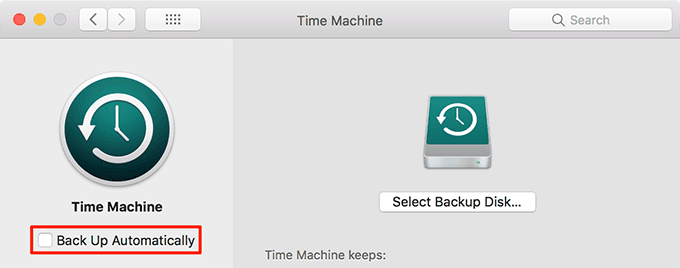
Si aad sidaas u samayso, guji icon Machine Time(Time Machine) ee bar menu oo dooro Xulashada Mashiinka Waqtiga Furan(Open Time Machine Preferences) . Si toos ah uga calaamadee Back Up(Back Up Automatically) ikhtiyaarka shaashadda soo socota.
9. Isticmaal qaabka qarsoodiga ah ee shabakadaha(Use Incognito Mode In Browsers)
Tabaha caadiga ah ee browser-yadaadu waxay ku shuban yihiin kaydkaaga iyo sidoo kale noocyo kale oo badan oo faylal ah markaad furto bogga internetka. Tabaha qarsoodiga ah ma sameeyo sidaas darteed waxay isticmaashaa batari yar.

Isku day inaad u isticmaasho hababka qarsoodiga ah kulannadaada wax baadhista markasta oo ay suurtogal tahay si aad u badbaadiso nolosha batterigaaga Mac .
10. Dami Raadinta Iftiinka(Disable Spotlight Search)
Sida caadiga ah, Spotlight waxay ka raadisaa faylasha dhammaan goobaha mashiinkaaga. Si kastaba ha ahaatee, haddii ay jiraan faylal aadan rabin in lagu daro natiijooyinka raadintaada, waxaad ka saari kartaa iyaga taasina waxay ka dhigi doontaa Spotlight inuu isticmaalo batari yar.

Bilaw Dookhyada Nidaamka(System Preferences) oo guji Spotlight . Soo gal bogga Sirta(Privacy) oo ku dar galka laga saarayo raadinta.
11. Dami Ogeysiinta(Turn Off Notifications)
Ogeysiis kasta oo laguu soo diro waxay cunaysaa batari oo waad dami kartaa ogeysiisyadan haddii aadan rabin.

Guji(Click) calaamadda ogeysiisyada ee ku yaal geeska sare ee midig ee shaashaddaada. Hoos(Swipe) ugu dhufo shaashadda soo socota si aad u furto doorashooyinka aad rabto. Markaa dami ikhtiyaarka Ha qasin . (Do Not Disturb)Ma heli doontid wax ogeysiis ah ilaa aad damiso doorashadan.
12. Cusbooneysii nooca OS(Update The OS Version)
Noocyadii hore ee macOS waxaa laga yaabaa inaysan u noqonin tamar waxtar u leh sida noocyada cusub. Sidaa darteed, iska hubi inaad Mac -gaagu la socoto noocyadii ugu dambeeyay ee OS.

Guji(Click) calaamadda Apple ee ku taal geeska bidix ee sare oo dooro Ku saabsan Mackan(About This Mac) . Guji Cusbooneysii Software ee(Software Update) shaashadda soo socota si aad u cusboonaysiiso Mac gaaga .
13. Codka aamus(Mute Sounds)
Qaar ka mid ah apps iyo mareegaha ayaa ciyaara dhawaaqa xitaa marka aanad rabin inaad dhegaysato. Dhawaaqyadani waxay kugu kacayaan xagga nolosha batteriga.

Deminta dhawaaqyadan ayaa kaa caawin doona labadiinaba in aad ka takhalustaan xanaaqaas iyo sidoo kale badbaadinta batteriga. Riix furaha aamusnaanta ee kiiboodhkaaga si aad u damiso codadka.
14. Isticmaal qaab mugdi ah(Use Dark Mode)
Habka mugdiga ah wuxuu ka dhigayaa mid sahlan shaashadda indhahaaga(Dark mode makes the screen easier on your eyes) wuxuuna kaa caawinayaa inaad kaydiso cabitaanka batteriga sidoo kale. Doorashadan ayaa kaliya laga heli karaa macOS Mojave iyo ka dib, in kastoo.

Furo Xulashada Nidaamka(System Preferences) oo guji Guud(General) . Ka dooro mugdiga(Dark) liiska muuqaalka(Appearance) oo waad wada diyaarsan tahay.
15. Habee Habka Badbaadinta Tamarta(Configure The Energy Saver Feature)
Mac - gaagu waxa uu leeyahay qalab kaydiye tamar ku dhex dhisan oo kaa caawinaya in aad qabato hawlo kala duwan oo kaa caawinaya badbaadinta batteriga.

Sifadan waxa laga heli karaa dookhyada System Preferences > Energy Saver . Markaad halkaas joogto, si fudud awood u yeelo xulashooyinka aad ku qanacsan tahay oo waxaad kordhin doontaa nolosha batterigaaga.
Gabagabadii(Conclusion)
Kordhinta nolosha batterigaaga Mac macnaheedu maaha inaad wax u dhimayso muuqaalka mashiinka iyo astaamaha. Iyada oo dhowr tweaks halkan iyo halkaas, waxaad si fudud u heli kartaa dhowr saacadood oo dheeraad ah oo waqti batari on your Mac .
Related posts
Beddel ama ka qaad ciwaanka MAC Windows ama OS X
Ku hagaaji "Ma Rakibi Karo Software-ka Daabacaha" ee OS X
Eeg furaha Wi-Fi ee kaydsan (WPA, WEP) ee OS X
Sida loo sameeyo sawirka Disk-ga qarsoon ee OS X
Furaha Keyboard-ka Mac OS X ugu Fiican
Sida loo hubiyo Mac kaaga Rootkits
Sida Loo Sawir Qaado Mac
Sida loo tafatiro faylka martida loo yahay ee Mac
Sida Loo sahlo Qufulka Dhaqdhaqaaqa Kumbuyuutarkaaga Mac
Sida Loogu Qasbo Qashinka Faaruqa Mac
APFS vs Mac OS Extended - Qaabkee Mac Disk-ga ugu Wanaagsan?
Sida Loo Sameeyo Calaamadaha Mac-gaaga
Sida Loo Hagaajiyo Jiididda & Hoos-u-dhigga Aan Ku Shaqeynin Mac
Sida loo hagaajiyo Google Drive-ka oo aan ku dhex soconin Mac
Ma tahay inaad u cusboonaysiiso Mac-gaaga Mojave?
Sida Loo Adkeysto Dib U Dajinta Mac OS X Computer & Dib U Dajinta OS
Furayaasha qaarkood ee Mac-gaaga ayaan si sax ah u shaqayn?
Sida loogu xidho server fog ama Local ee Mac ah
Sida loo qaado Screenshot-ka Mac OS oo wata Keyboard Shortcuts
Waa maxay Kaydinta Kale ee Mac & Sida Loo Nadiifiyo
